VistaCreate (Crello) vs Canva:2022 年兩個圖形編輯器之間的詳細比較
已發表: 2022-06-16本文將比較 VistaCreate 和 Canva,這兩個在 2022 年廣受歡迎的圖形設計編輯器。隨著我們的行業更多地轉向基於 Web 的設計工具,您可能會發現自己正在尋找這兩種解決方案中的一種。 在這裡,我們將比較易用性、用戶界面、功能和定價,以幫助您更輕鬆地在 VistaCreate (Crello) 和 Canva 之間做出決定。
我讀到了一句讓我印象深刻的名言——設計不是一種哲學; 這是生活!
那些不得不花費數月(甚至數年)學習圖形設計軟件的日子已經一去不復返了。 在這個噴氣式飛機時代,事情需要快速發展。 對於初創公司和自由職業者來說尤其如此。
讓我們描繪一個合理的情況,您必須在 PowerPoint 幻燈片的幫助下發表演講。 而你只有一天的時間來準備一切。 傳統的路線會涉及到專業設計師的幫助,然後等待多次迭代,然後你才能說:“啊! 就是這個。”
而且,當然,與這種方法相關的成本可能不會給您帶來微笑。
現代平面設計工具
我們如何改變更適合我們生活的噴氣式飛機時代的路線? 歡迎來到無頭內容管理系統和 DIY 圖形設計平台(如 Crello 和 Canva)的世界。 這些工具甚至可以讓最業餘的設計師(初學者)上手。 技術確實是一種祝福。
Crello (VistaCreate) 和 Canva 都是設計狂潮的絕佳工具。 這兩個平台都迎合了幾乎沒有經驗的設計師。
2021 年底,Crello 被 Vista 收購,並更名為VistaCreate。
然而,更多的選擇會帶來更多的混亂。 如果您在市場上使用圖形設計工具,Canva 和 Crello 都適合您。 但是,我知道我們想知道哪個更好。
這就是為什麼在這篇文章中,我們將討論這兩種圖形設計工具的功能、差異和定價。 在本文結束時,您將更好地理解和決定使用哪種工具。
空間
對即插即用工具和平台的日益增長的需求導致初創公司開始爭奪 SaaS 領域的市場份額。
平面設計領域也不例外。 我記得,早在 2000 年代初期,要成為一名設計師就必須花很多錢。 現在已經不是這樣了。
使用 VistaCreate (Crello) 或 Canva 等工具,您無需花費數千美元即可稱自己為設計師。
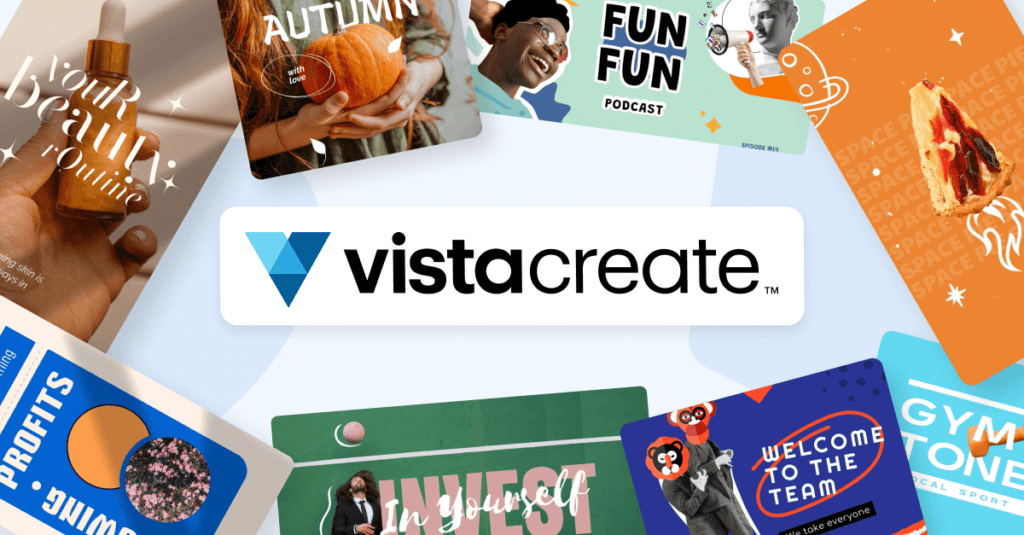
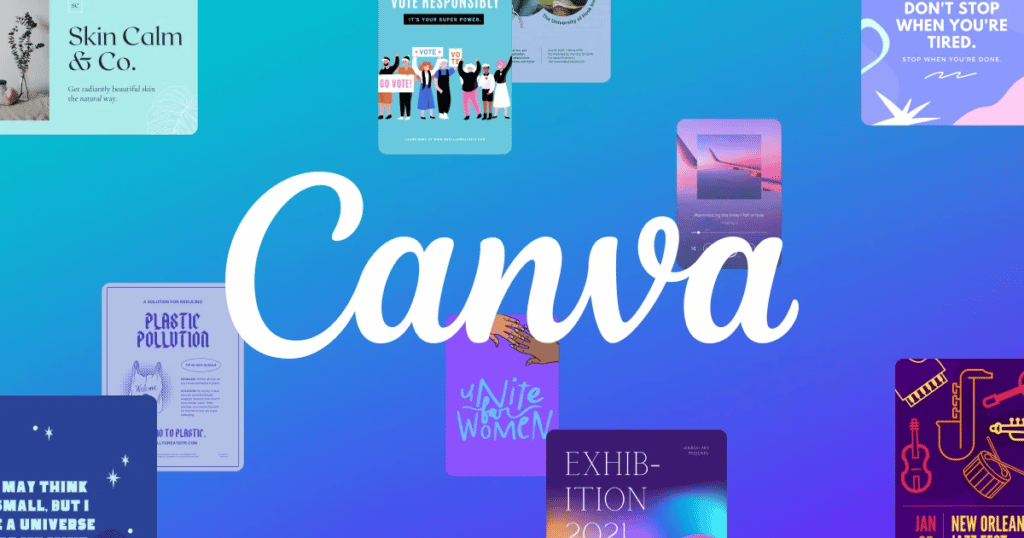
VistaCreate 和 Canva 等工具吸引大量用戶群的最大原因之一是,與 Adobe Photoshop 或 Illustrator 等軟件相比,它們非常容易學習。 當然,這些 DIY 工具的成本只是傳統工具的一小部分。
公司: Crello & Canva
Crello 是烏克蘭創意人 Dmitriy Sergeev 的創意。 公司成立於2016年。去年10月,Crello被Vistaprint收購,更名為VistaCreate。
簡而言之, VistaCreate是一款易於使用的圖形設計工具,可幫助您創建精美的設計,例如用於營銷和廣告的 Web 圖形、動畫、圖像和動畫。 其簡單的拖放界面使即使是最新手的設計師也可以輕鬆地渲染出令人敬畏的設計。
這個工具提供了數百個模板。 最好的事情是什麼? 您可以免費開始使用VistaCreate 。
與VistaCreate一樣,Canva 也是一種著名的設計工具,它允許人們創建精美的設計資產,例如社交媒體帖子、廣告資產、視頻等。 它還具有易於使用的拖放界面和大量免費模板。 您無需花一分錢即可開始使用 Canva。 甚至它的免費版本也足以完成與通用設計相關的工作。
特點:Crello vs Canva
您會發現 Canva 和 VistaCreate 中的許多常見功能。 正如我之前所說,這兩種圖形設計工具都是為普通用戶而構建的。 話雖如此,這兩個設計平台都有些不同,儘管除非您深入了解這些平台,否則這些差異可能並不明顯。
圖像和視頻編輯: VistaCreate
無論您想要調整圖像大小、裁剪、模糊還是翻轉圖像,VistaCreate 都能做到。 使用 VistaCreate,您可以向圖像添加幀、動畫和過濾器。 您知道 VistaCreate 還可以讓您為圖像添加形狀和貼紙嗎? 是的,您甚至可以為圖像添加音頻。 整齊,不是嗎!
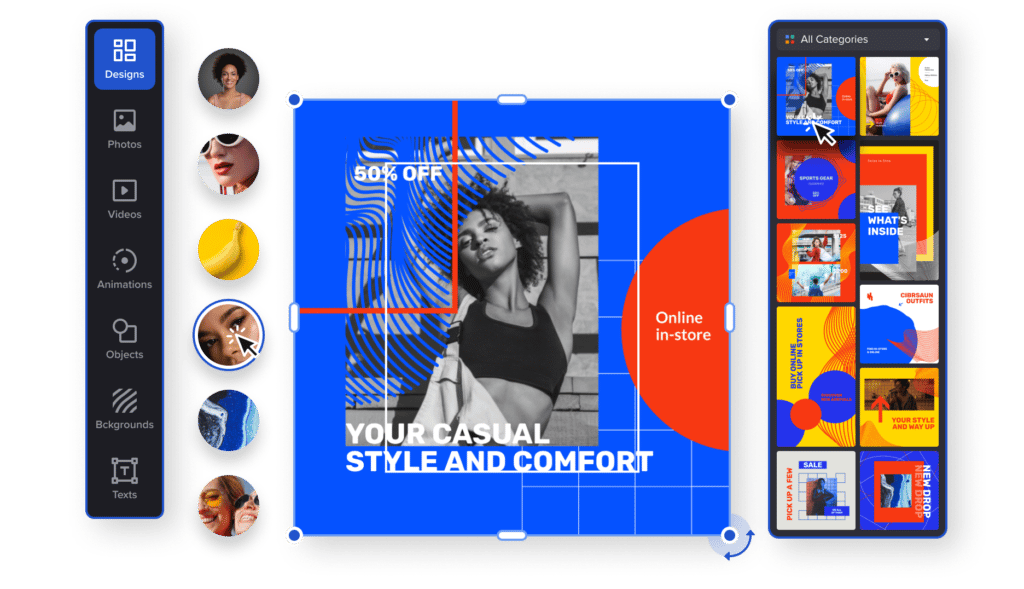
這些天,GIF 風靡一時。 感謝 VistaCreate,您可以快速創建 GIF(押韻很好)。 您甚至可以拍攝視頻,並使用 VistaCreate 的免費 GIF 轉換器來創建 GIF。 Crello 有一個很酷的圖像轉換器,可讓您將一種圖像格式轉換為另一種圖像格式,例如 PNG 到 JPEG。
就像圖像的情況一樣,VistaCreate 允許您對視頻進行創作——添加動畫、調整大小、添加音樂等等。
圖像和視頻編輯:Canva
我喜歡 Canva 允許通過各種網格佈局排列照片的方式。 就像 Crello 一樣,Canva 可以讓你在照片上應用漂亮的濾鏡。 我使用 Canva 應用了具有不同透明度級別的過濾器,這些過濾器總是以一種很好的方式讓我感到驚訝。
借助 Canva 的簡單拖放界面,向圖像添加文本、圖標、貼紙或對話氣泡是小菜一碟。
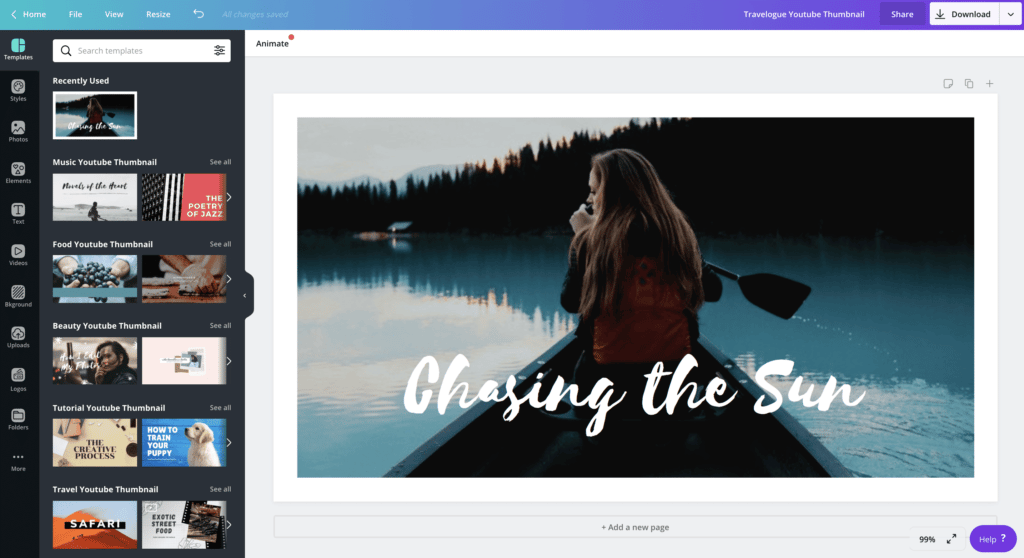
Canva 突出的領域(可能比 VistaCreate 好一點)是與顏色相關的功能。 如果您沒有使用過 Canva 中的色輪、調色板生成器或顏色含義工具,那麼您肯定會在創意方面錯過很多東西。
例如,使用 Canva 的色輪,您可以創建漂亮的顏色組合。 或者,您可以使用其調色板生成器從您的創意資產(例如圖像)中提取顏色。
模板:VistaCreate 與 Canva
這兩種工具的最大賣點(或至少是最大賣點之一)是大量現成的模板,包括動畫模板。 令我驚訝的是,這些工具允許您探索這些模板,甚至無需登錄。
似乎透明是這裡的趨勢! Canva 和 VistaCreate 的儀表板佈局相似。
Canva 在 40 多個模板類別中提供超過 250,000 個模板。
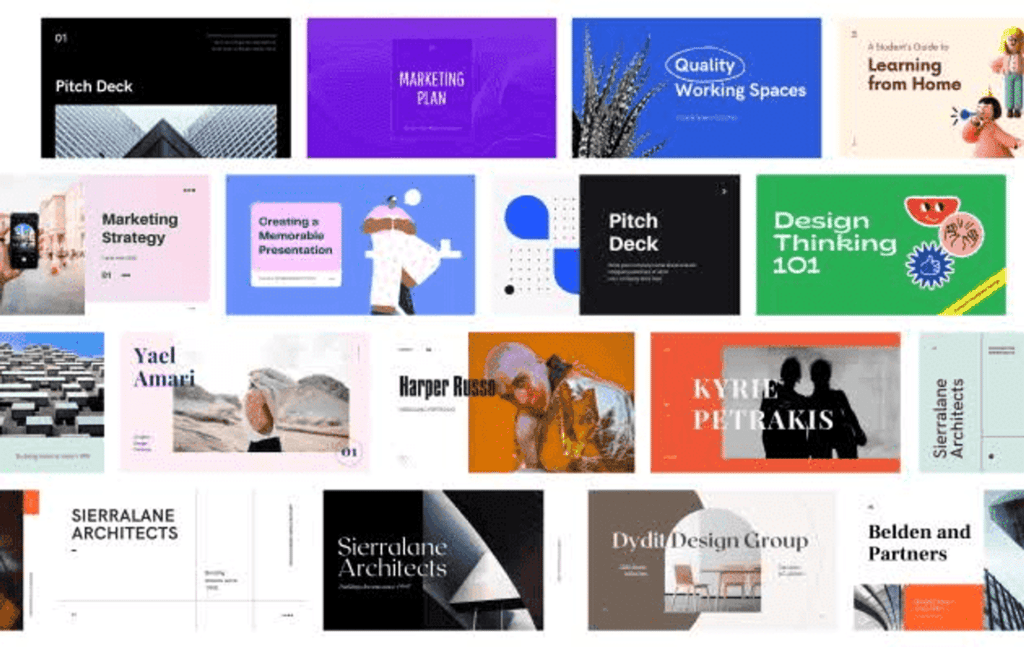
談到 VistaCreate,您可以探索超過 30,000 個模板,涵蓋社交媒體帖子、博客內容、封面和標題、廣告內容、營銷材料、動畫設計等。
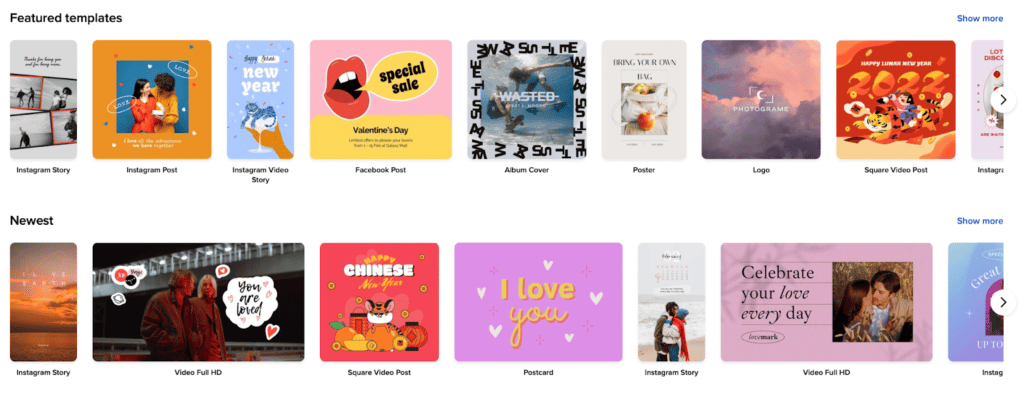
就模板而言,哪一個更好?
在這方面,我更喜歡 Canva 而不是 VistaCreate。

VistaCreate與 Canva 的定價
VistaCreate的定價
您可以從 VistaCreate 的 Starter(免費計劃)和 Pro 計劃中進行選擇以開始使用。 這兩個計劃都提供月度和年度訂閱。 如果您選擇他們的年度定價計劃,您可以節省 20%。
VistaCreate 的免費計劃或入門計劃面向想要隨意使用該平台的初學者。 雖然這個免費版本提供了超過 30,000 個靜態和動畫模板、超過 50 萬個庫存圖像和超過 30,000 個高清動畫/剪輯,但它每月只允許您下載五個設計。
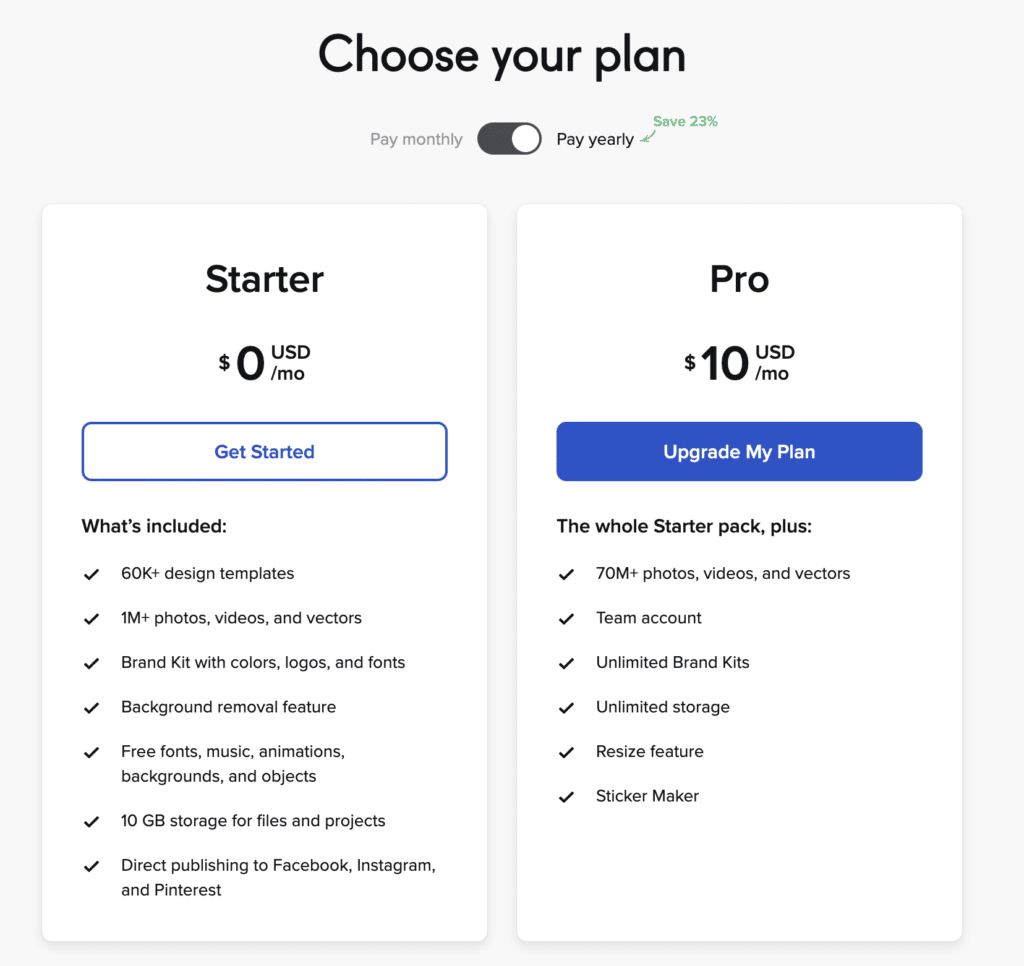
如果您想下載更多設計甚至無限下載,您可能需要從免費版本升級到他們的 Pro 計劃,因為它提供無限下載和其他高級功能。 升級的另一個好處是刪除圖像背景的功能。
Pro 計劃還提供快速的客戶支持。 最後,此計劃可讓您與多達 10 名團隊成員協作。
Pro 計劃的價格為每月 9.99 美元(按月計費)和每月 7.99 美元(按年計費)。
我喜歡 VistaCreate 有免費計劃以及 Pro 計劃的免費試用這一事實。
Canva 的定價
使用 Canva,您可以選擇三種計劃 - 免費計劃、專業版和企業版。
Canva 的一個優勢是您可以獲得 5 GB 的存儲空間(免費)並可以訪問超過 250,000 個免費模板。 此外,他們的免費計劃允許實時團隊協作——這是 Crello 在他們的免費計劃中不提供的。
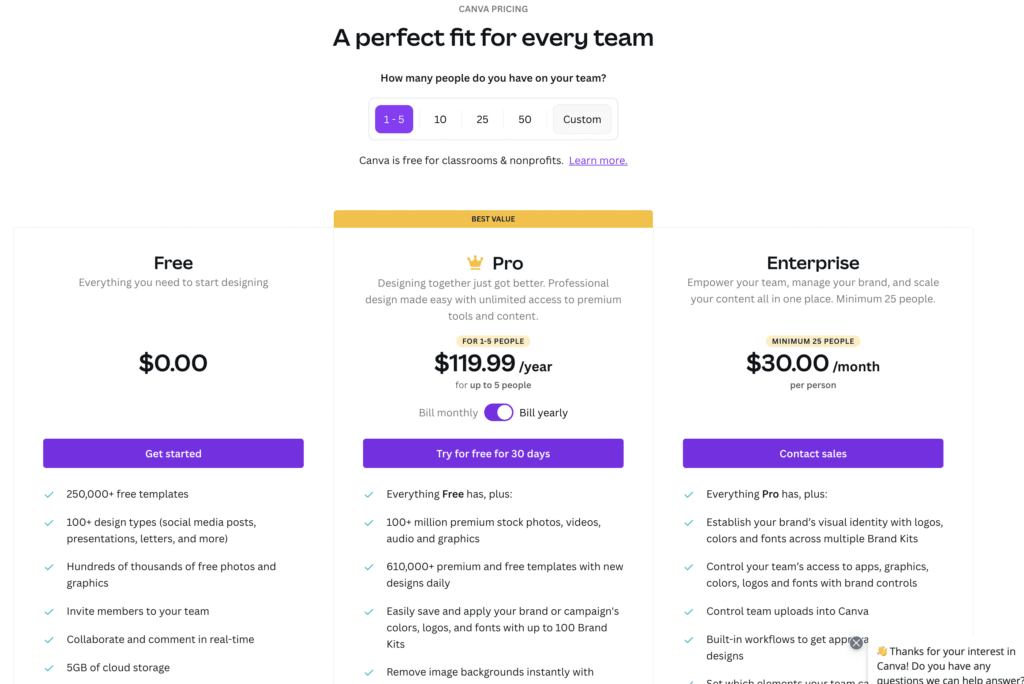
從免費計劃升級到專業計劃後,您可以享受免費計劃的所有好處,包括 100 GB 存儲空間和超過 7500 萬張優質庫存照片、音頻、視頻和圖形。 如果您是專業設計師或企業員工,Pro 計劃很有用,因為它允許您創建品牌套件。
有了這個,您可以上傳您的自定義樣式資產 - 徽標、字體等。 我喜歡 Canva Pro 的另一件事是它允許您為七個社交媒體平台安排內容。 設計和社交調度是一起完成的!
如果您選擇每月的 Canva Pro,您將每月支付 12.99 美元。 如果您想節省更多,他們每年 119.99 美元的年度計劃將是更好的選擇。
如果您是需要高級安全功能的大型組織的一員,Canva 的企業計劃是一個不錯的選擇。 它提供 Canva Pro 計劃的所有功能以及單點登錄 (SSO)、24/7 支持和無限存儲。
此外,您還可以獲得更多團隊管理功能,例如內置工作流程。 該計劃的價格為 30 美元/用戶/月。
易用性:VistaCreate 與 Canva
Canva 是關於多功能性的。 來自世界各地的博主、學生、自由職業者和小企業主都在使用 Canva。 多虧了他們的三層; 免費計劃、Canva Pro 和 Canva Enterprise,每個人都能創造出令人驚嘆的設計。
我什至知道一些財富 1000 強甚至 500 強企業使用 Canva 來滿足他們的設計需求。 為什麼這麼大的企業擁有 Adobe Photoshop 的資源和資金時會使用 Canva?
答案 - 易用性、簡單性和周轉時間。
使用像 Canva 這樣的工具,社交媒體營銷變得輕而易舉。
像 Canva 這樣的在線圖形設計軟件讓設計變得有趣並節省了大量時間。
VistaCreate (Crello) 怎麼樣?
與 Canva 一樣,VistaCreate 也擁有龐大的用戶群。
不過,比起 VistaCreate,我更喜歡 Canva 的 UI。
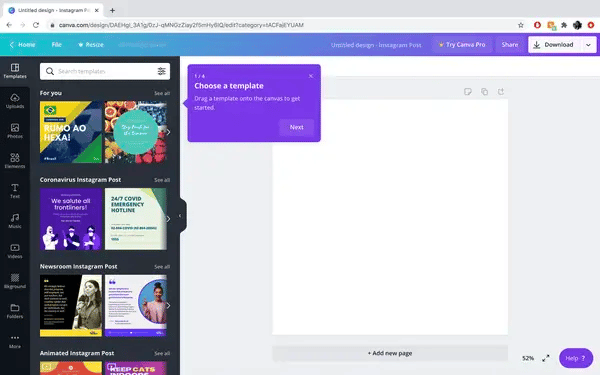
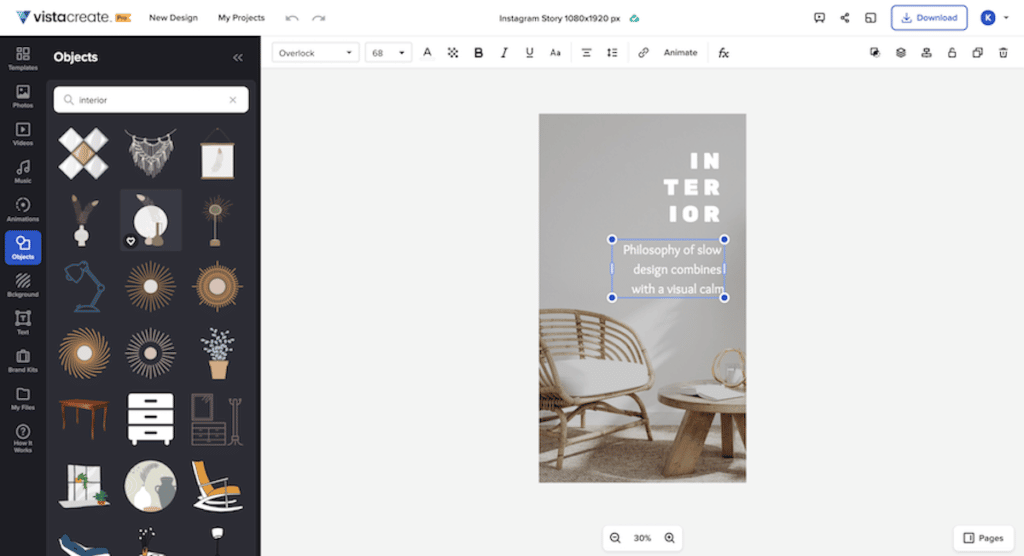
我認為這也是一個偏好問題。
我發現 Canva 的 UI 和整體外觀更令人耳目一新。
客戶支持:VistaCreate 與 Canva
使用 VistaCreate,您可以通過電子郵件聯繫客戶支持。 最近,它還推出了實時聊天功能。 Canva 提供類似的電子郵件支持。
鑑於這些事實,即使在免費計劃中,VistaCreate 也因其實時聊天支持而佔據上風。
如果您想要一個專門的客戶支持團隊,VistaCreate 和 Canva 的初學者或免費計劃都不會給人留下太多印象。
優缺點:Canva 和 VistaCreate
你會喜歡 Canva 中大量的免費照片、資源和佈局。 現成的免費模板的數量之多令人難以置信(以一種好的方式)。 我喜歡 Canva 的大小調整工具,因為它有助於在所有領域(社交媒體平台、博客、營銷材料等)的設計中保持一致的主題。
Canva 提供高水平的定制。 您可以使用 Canva 調整文本和圖像的大小、顏色、位置等。 Canva 的一個巧妙功能是複制設計。
當您想要保持相同的主題,並且只是在這里和那裡改變一些東西時,這很有用。
Canva 的一個缺點是無法僅通過免費圖片進行搜索。 每當您使用搜索欄時,結果都會顯示免費和付費圖像。
有時很令人沮喪。 Canva 還可以通過其文件夾管理做得更好。
與 Canva 一樣,VistaCreate 允許您僅使用瀏覽器進行設計——無需下載。 我喜歡 VistaCreate 與 150 多萬張圖片、視頻和插圖的Depositphotos(Vista 也擁有它們)庫的內置集成。
您可以在 VistaCreate 中將您的設計直接發佈到社交媒體平台——這是社交媒體經理喜歡的。 VistaCreate 的另一個優勢是其 Pro 計劃的成本低於 Canva。
另一方面,VistaCreate 缺少地圖、圖表和表格等交互式元素。 最後,它比 Canva 更難使用(同樣是個人喜好和經驗)。
結論
那麼,這兩者中哪一個是更好的工具呢?
如果我說一個比另一個好,那我就是在撒謊。
正如我在這篇文章中多次提到的,個人偏好在決定哪個平台更好時起著重要作用。
話雖如此,Canva 確實提供了比 VistaCreate 更多的功能。
總的來說,Canva 在這方面佔據了上風。
然而,這也帶來了額外的費用。
權衡無處不在,不是嗎?
如果您是自由職業者,我建議您先嘗試 VistaCreate 和 Canva。
由於兩者都提供免費計劃,因此您沒有什麼可失去的。
如果您是一位經驗豐富的設計師,Canva 可能更符合您的喜好。
企業也將從 Canva 的協作功能中受益更多,尤其是品牌套件功能。
